硬盘对拷图文教程
对于数据完全备份来说,硬盘对拷是一种不错的方式,下面小篇章就和大家一起分享下硬盘对拷的详细操作方法:一、前期准备:
1、两个硬盘:两个硬盘接在同一根硬盘数据线上,则第二硬盘应设为从盘。第二硬盘接在第二个IDE接口上,如果该接口的数据线上只有一个硬盘,也没接光驱,那么第二硬盘就不用跳线;如果这根数据线上还挂有光驱,一般将第二硬盘和光驱的其中一个设为主盘,另一个设为从盘,如果你看不懂上面的,就不接光驱,硬盘对拷反正也用不上光驱。如下图:

2、将U盘做好土豆PE,点击查看:U盘土豆PE制作教程。
二、进入土豆PE系统,开机怎么进入土豆?
三、从U盘启动进入土豆系统,打开桌面上的手动GHOST,如下图:
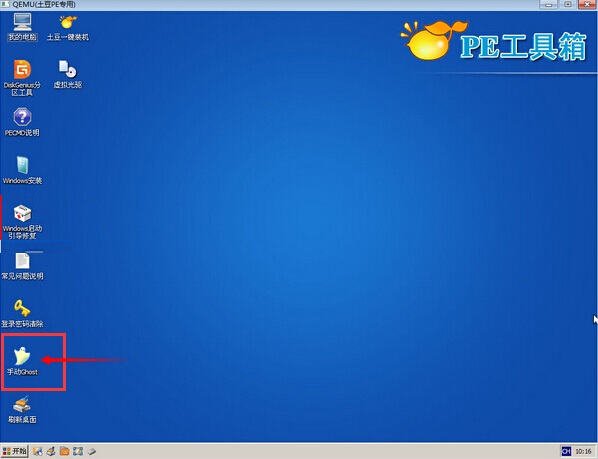
打开后按如下图操作:
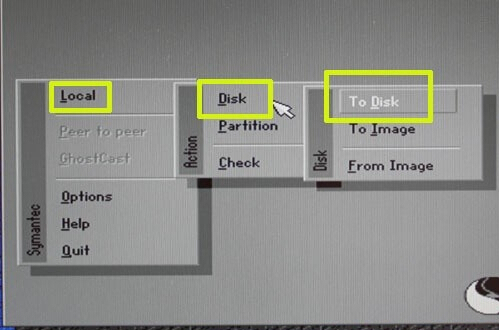
选择原来电脑上的硬盘(数据所在盘)
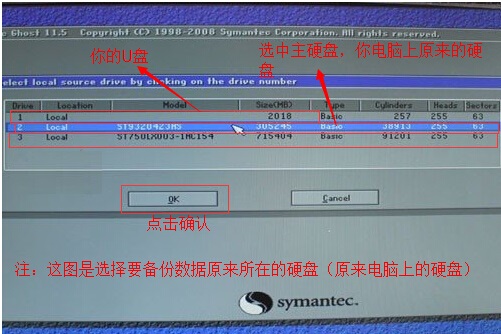
选择备份存放目标盘(数据备份后存放的硬盘)
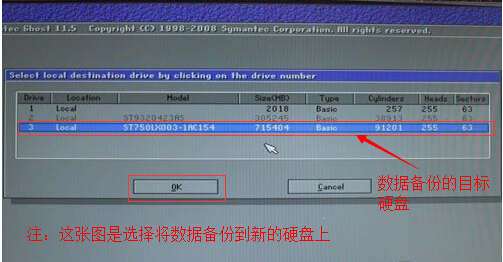
下面就不用改动了,默认情况下直接确认就行,当然也可调你想要的分区大小
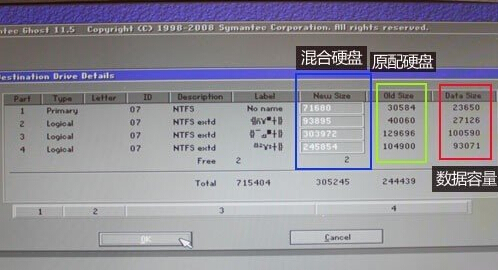
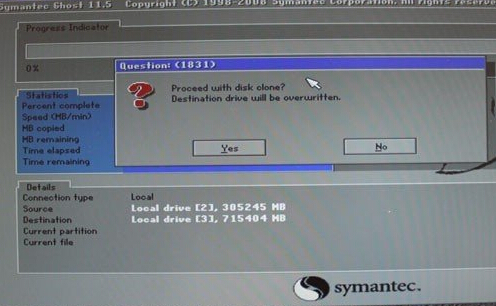

等待GHOST完成后,就可以完成硬盘对拷了。
以上硬盘对拷图文教程内容出自土豆PE,感谢浏览~!
